③WebSettings:WebView相关配置的设置,比如setJavaScriptEnabled()设置是否允许JS脚本执行,部分方法如下:
| 方法 | 作用 |
| — | — |
| getSettings() | 返回一个WebSettings对象,用来控制WebView的属性设置 |
| loadUrl(String url) | 加载指定的Url |
| loadData(String data,String mimeType,String encoding) | 加载指定的Data到WebView中.使用"data:"作为标记头,该方法不能加载网络数据.其中mimeType为数据类型如:textml,image/jpeg. encoding为字符的编码方式 |
| loadDataWithBaseURL(String baseUrl, String data, String mimeType, String encoding, String historyUrl) | 比上面的loadData更加强大 |
| setWebViewClient(WebViewClient client) | 为WebView指定一个WebViewClient对象.WebViewClient可以辅助WebView处理各种通知,请求等事件 |
| setWebChromeClient(WebChromeClient client) | 为WebView指定一个WebChromeClient对象,WebChromeClient专门用来辅助WebView处理js的对话框,网站title,网站图标,加载进度条等 |
========================================================================
(1)在AndroidManifest.xml中注册权限
(2)在layout文件中加入WebView控件
<WebView
android:id="@+id/webView"
android:layout_width=“match_parent”
android:layout_height=“match_parent”
/>
(3)使用loadUrl()函数,将页面载入到WebView
WebView myWebView = (WebView) findViewById(R.id.webView);
myWebView.loadUrl(“https://www.baidu.com”);
注:互联网文件用:webView.loadUrl(“https://www.baidu.com”);
本地文件用:webView.loadUrl(“file:///android_asset/XX.html”); 本地文件存放在:assets文件中
通过以上3步就可以完成WebView控件的基本使用。

注:也可以使用loadData()加载一段html
WebView myWebView = (WebView) findViewById(R.id.webView);
//构造未编码的html字符串,并用Base64编码,再调用loadData()方法
String unencodedHtml =
“<html><body>’%23’ is the percent code for ‘#‘ </body></html>”;
String encodedHtml = Base64.encodeToString(unencodedHtml.getBytes(),
Base64.NO_PADDING);
myWebView.loadData(encodedHtml, “text/html”, “base64”);

| loadUrl() | loadData(data, “text/html”, “UTF-8”) |
| — | — |
| 直接显示网页内容(单独显示网络图片) | 用来加载URI格式的数据,不能通过网络来加载内容, 不能加载图片 |
| 一般不会出现乱码 | 经常会遇到乱码的问题 |
================================================================
(1)开启js注入
WebView myWebView = (WebView) findViewById(R.id.webView);
myWebView.getSettings().setJavaScriptEnabled(true);
(2)加载页面并设置页面加载结束时的方法,注意注入js字符串中的分号
myWebView.loadUrl(“http://jwgl.fjnu.edu.cn”);
myWebView.setWebViewClient(new WebViewClient() {
@Override
public void onPageFinished(WebView view, String url) {
view.loadUrl(“javascript:” +
“var username = document.getElementById(‘txtUserName’);” +
“username.value = 123012016029;” +
“window.alert(username);”);
}
});
通过以上2步就可以完成WebView控件的js注入,并设置id为txtUserNa
《Android学习笔记总结+最新移动架构视频+大厂安卓面试真题+项目实战源码讲义》
【docs.qq.com/doc/DSkNLaERkbnFoS0ZF】 完整内容开源分享
me的输入框的值。
================================================================
用WebView点链接看了很多页以后为了让WebView支持回退功能,需要覆盖Activity类的onKeyDown()方法,如果不做任何处理,点击系统回退键,整个浏览器会调用finish()而结束自身,而不是回退到上一页面,如果希望浏览的网页回退而不是退出浏览器,需要在当前Activity中处理并消费掉该 Back 事件
@Override
public boolean onKeyDown(int keyCode, KeyEvent event) {
if ((keyCode == KEYCODE_BACK) && myWebView.canGoBack()) {
myWebView.goBack();
return true;
}
return super.onKeyDown(keyCode, event);
}
================================================================
根据我们一般的习惯打开网页对于看不清楚的地方,我们喜欢双指来缩放网页,而WebView默认是不支持缩放的,需要我们自己手动来设置。
myWebView.getSettings().setUseWideViewPort(true);//设定支持viewport
myWebView.getSettings().setLoadWithOverviewMode(true); //自适应屏幕
myWebView.getSettings().setBuiltInZoomControls(true);
myWebView.getSettings().setDisplayZoomControls(false);
myWebView.getSettings().setSupportZoom(true);//设定支持缩放
======================================================================
(1)获取WebView的Cookie数据
用户输入账号密码后,点击登陆,用户要拿着这个Cookie去访问服务器提供的相关服务,我们可以把cookie的获取写到onPageFinsihed的方法中
@Override
public void onPageFinished(WebView view, String url) {
CookieManager cookieManager = CookieManager.getInstance();
String CookieStr = cookieManager.getCookie(url);
Log.e(“Cookie”, "Cookies = " + CookieStr);
super.onPageFinished(view, url);
}
(2)设置WebView的Cookie数据
我们上面获取到了Cookie或者通过其他途径获得了Cookie之后,可以在需要设置Cookie的地方(需要写在loadUrl()之前)加入下述代码:
CookieSyncManager.createInstance(MainActivity.this);
CookieManager cookieManager = CookieManager.getInstance();
cookieManager.setAcceptCookie(true);
cookieManager.setCookie(url, cookies); //cookies是要设置的cookie字符串
CookieSyncManager.getInstance().sync();
================================================================
当我们加载html时候,会在我们data/应用package下生成database与cache两个文件夹:我们请求的Url记录是保存在webviewCache.db里,而url的内容是保存在webviewCache文件夹下.
(1)缓存构成
/data/data/package_name/cache/
/data/data/package_name/database/webview.db
/data/data/package_name/database/webviewCache.db
webview 会将我们浏览过的网页url已经网页文件(css、图片、js等)保存到数据库表中
打开缓存文件的步骤为:View–>Tool Windows–>Device File Explore
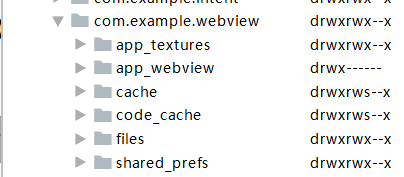
(2)缓存模式
| 模式 | 说明 |
| — | — |
| LOAD_CACHE_ONLY | 不使用网络,只读取本地缓存数据 |
| LOAD_DEFAULT | 根据cache-control决定是否从网络上取数据 |
| LOAD_CACHE_NORMAL | API level 17中已经废弃, 从API level 11开始作用同LOAD_DEFAULT模式 |
| LOAD_NO_CACHE | 不使用缓存,只从网络获取数据 |
| LOAD_CACHE_ELSE_NETWORK | 只要本地有,无论是否过期,或者no-cache,都使用缓存中的数据 |
(3)设置WebView 缓存模式
private void initWebView() {
myWebView.getSettings().setJavaScriptEnabled(true);
myWebView.getSettings().setRenderPriority(RenderPriority.HIGH);
//设置缓存模式
myWebView.getSettings().setCacheMode(WebSettings.LOAD_DEFAULT);
myWebView.getSettings().setDomStorageEnabled(true);
myWebView.getSettings().setDatabaseEnabled(true);
String cacheDirPath = getFilesDir().getAbsolutePath() + APP_CACAHE_DIRNAME;
Log.i(“initWebView”, “cacheDirPath=” + cacheDirPath);
//设置数据库缓存路径
myWebView.getSettings().setDatabasePath(cacheDirPath);
myWebView.getSettings().setAppCachePath(cacheDirPath);
myWebView.getSettings().setAppCacheEnabled(true);
}
(4)清除缓存






















 703
703











 被折叠的 条评论
为什么被折叠?
被折叠的 条评论
为什么被折叠?








